使用astrbot搭建使用deepseek模型的QQ机器人
开始部署(Linux用docker部署)
Linux 通过 1Panel 安装 docker
使用1Panel面板进行傻瓜式自动安装
1 | bash -c "$(curl -sSL https://resource.fit2cloud.com/1panel/package/v2/quick_start.sh)" |
如果遇到 Docker 安装失败等问题,可以尝试运行以下脚本:
1 | bash <(curl -sSL https://linuxmirrors.cn/docker.sh) |
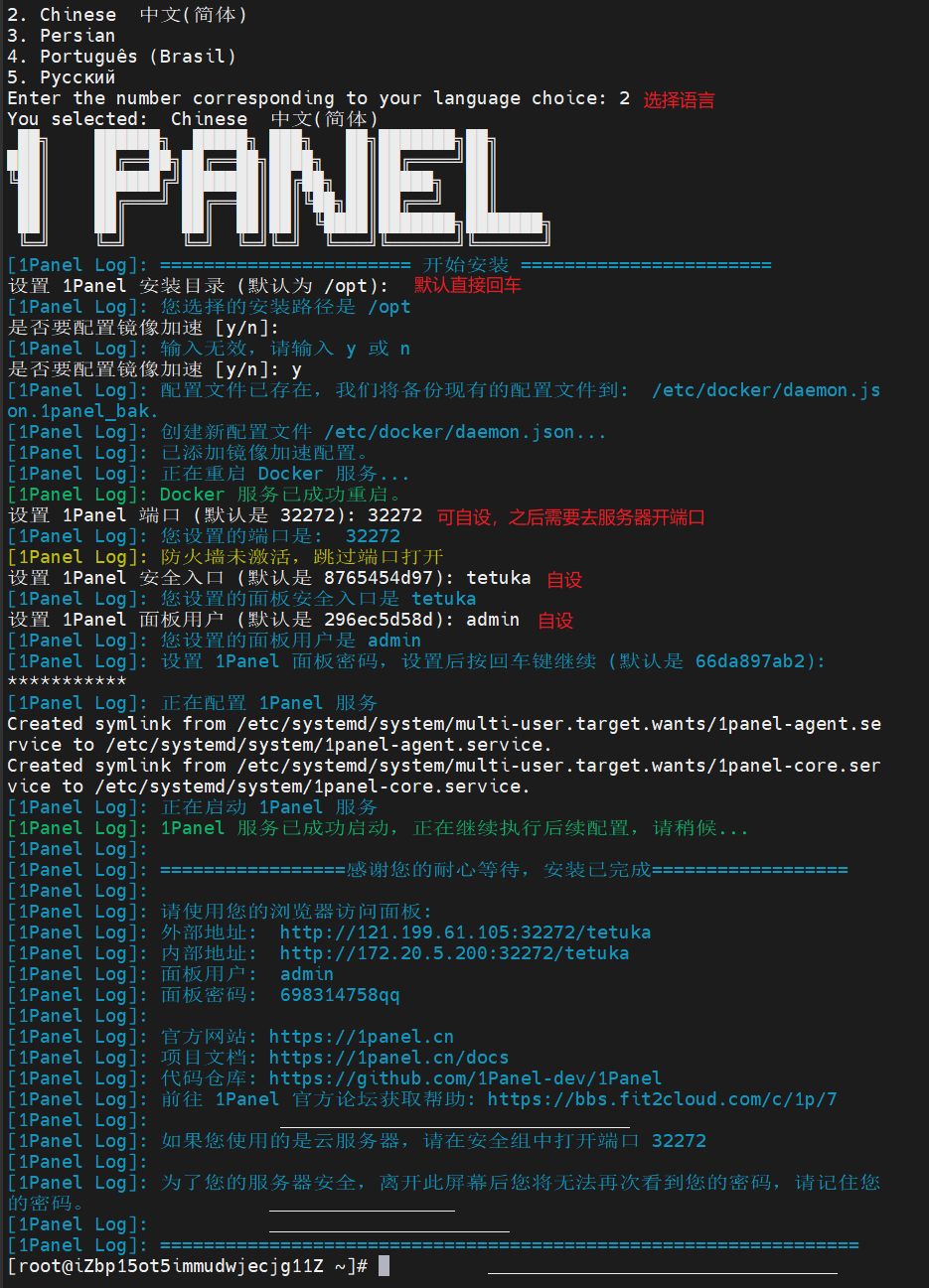
更新镜像源
1 | vim /etc/docker/daemon.json |
重新写入以下内容:
1 | { |
保存文件后重启 Docker 服务,新的镜像源即可生效:
1 | systemctl daemon-reload |
阿里云服务器开端口
控制台-云服务器ECS-安全组-管理规则-增加规则
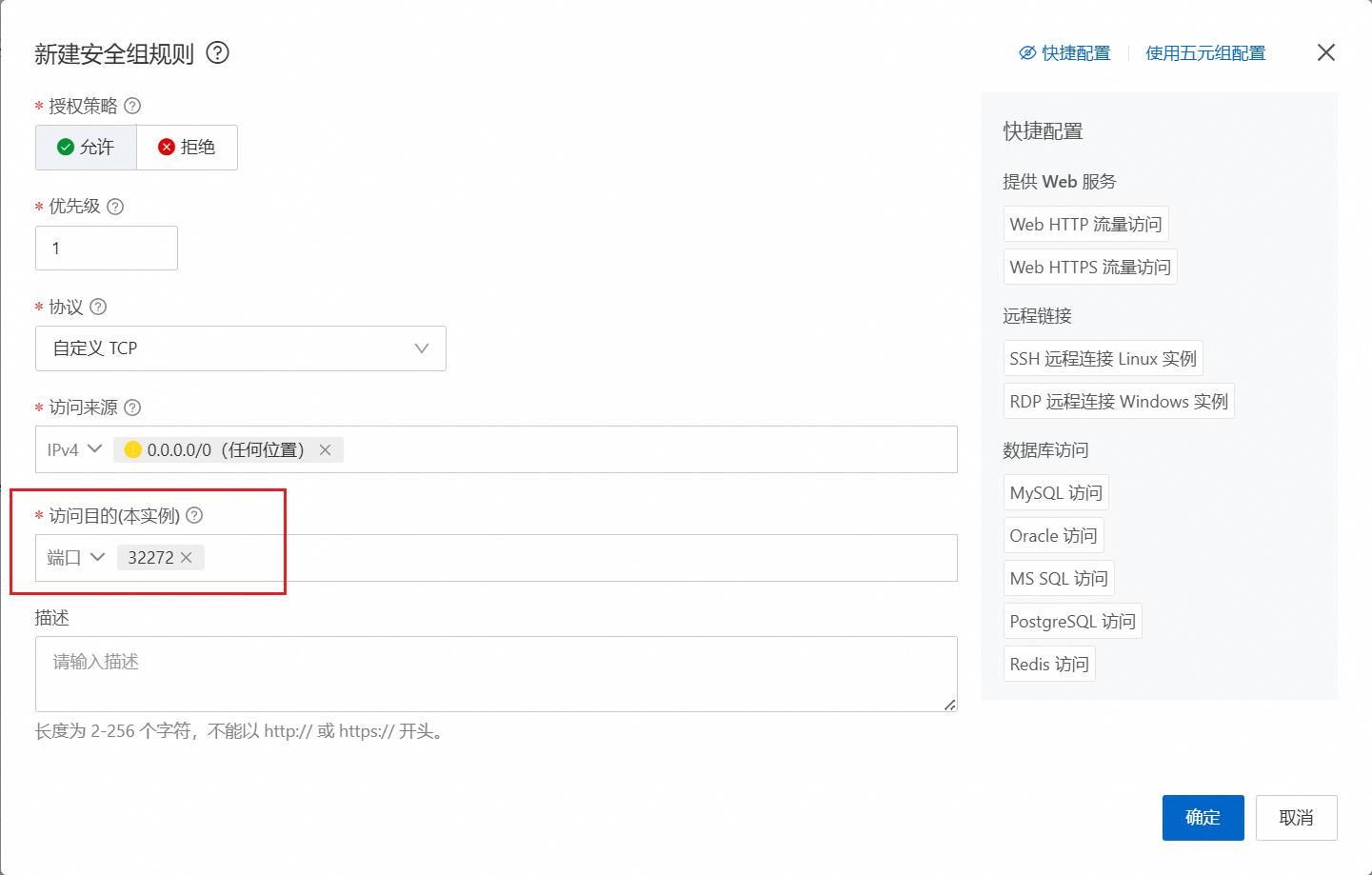
访问1panel
IP:端口/安全入口
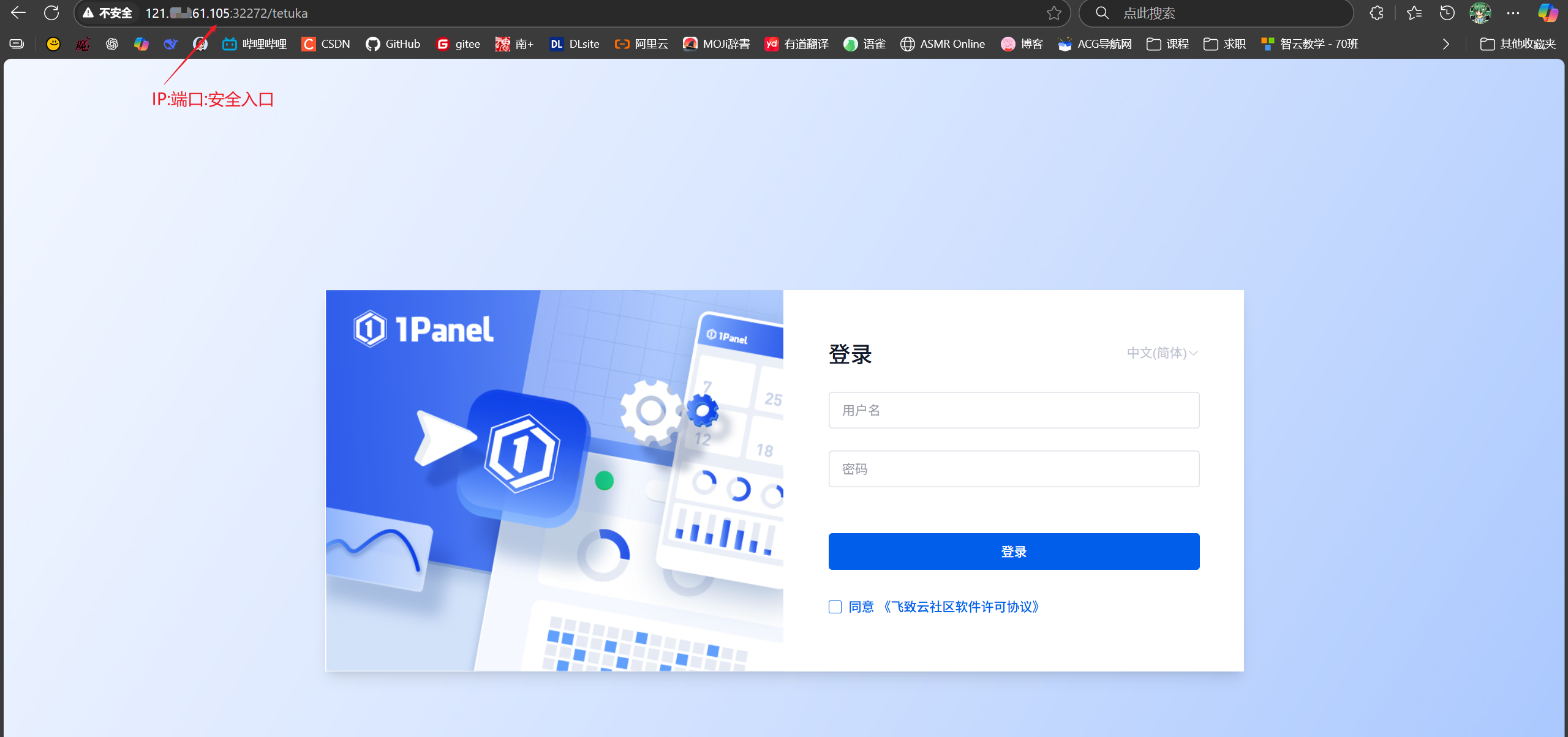
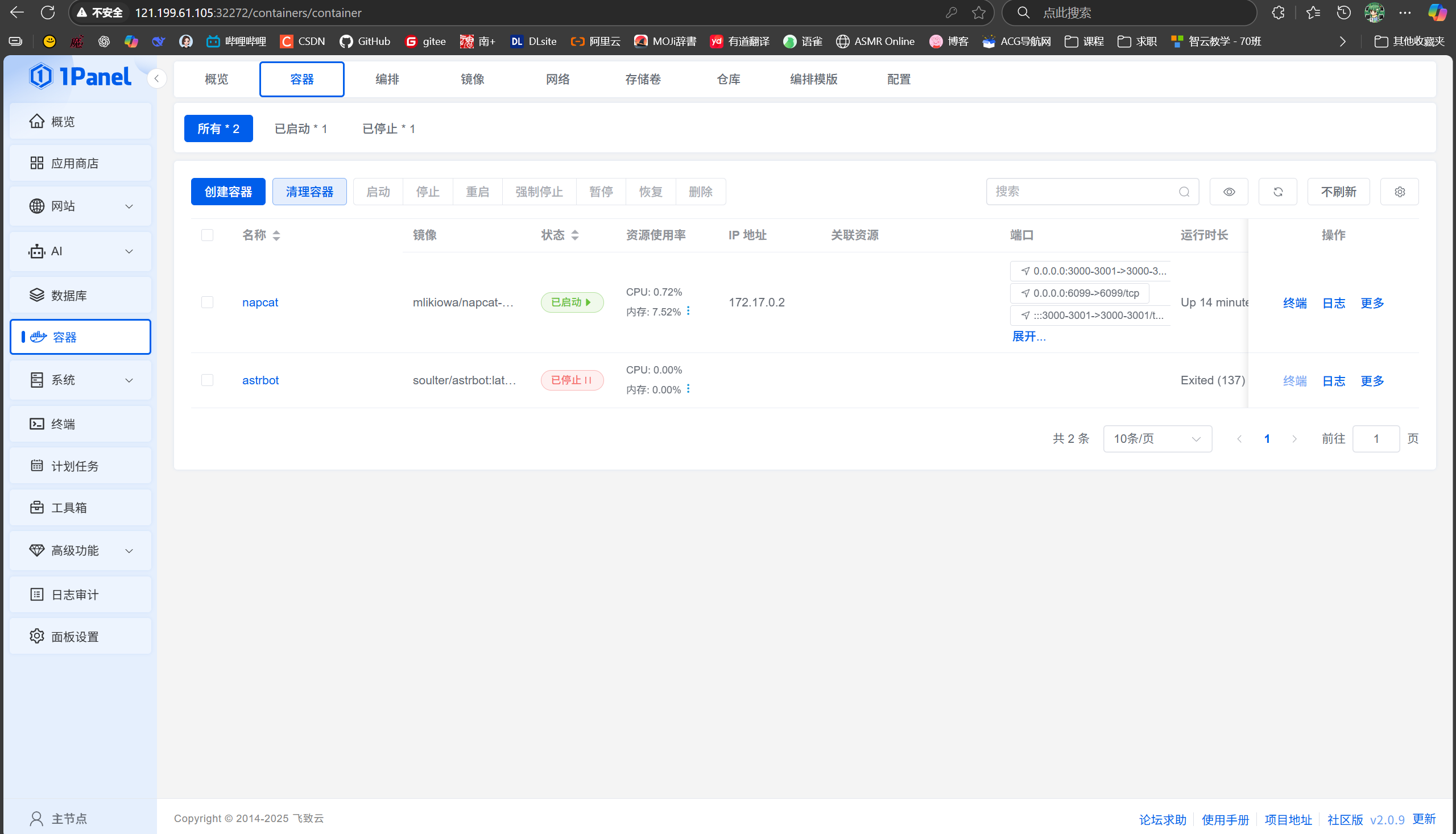
docker 部署 astrbot
1 | mkdir astrbot |
通过以下命令查看 AstrBot 的日志:
1 | sudo docker logs -f astrbot |
如果一切顺利,你会看到 AstrBot 打印出的日志。
如果没有报错,你会看到一条日志显示类似 🌈 管理面板已启动,可访问 并附带了几条链接。打开其中一个链接即可访问 AstrBot 管理面板。如下图
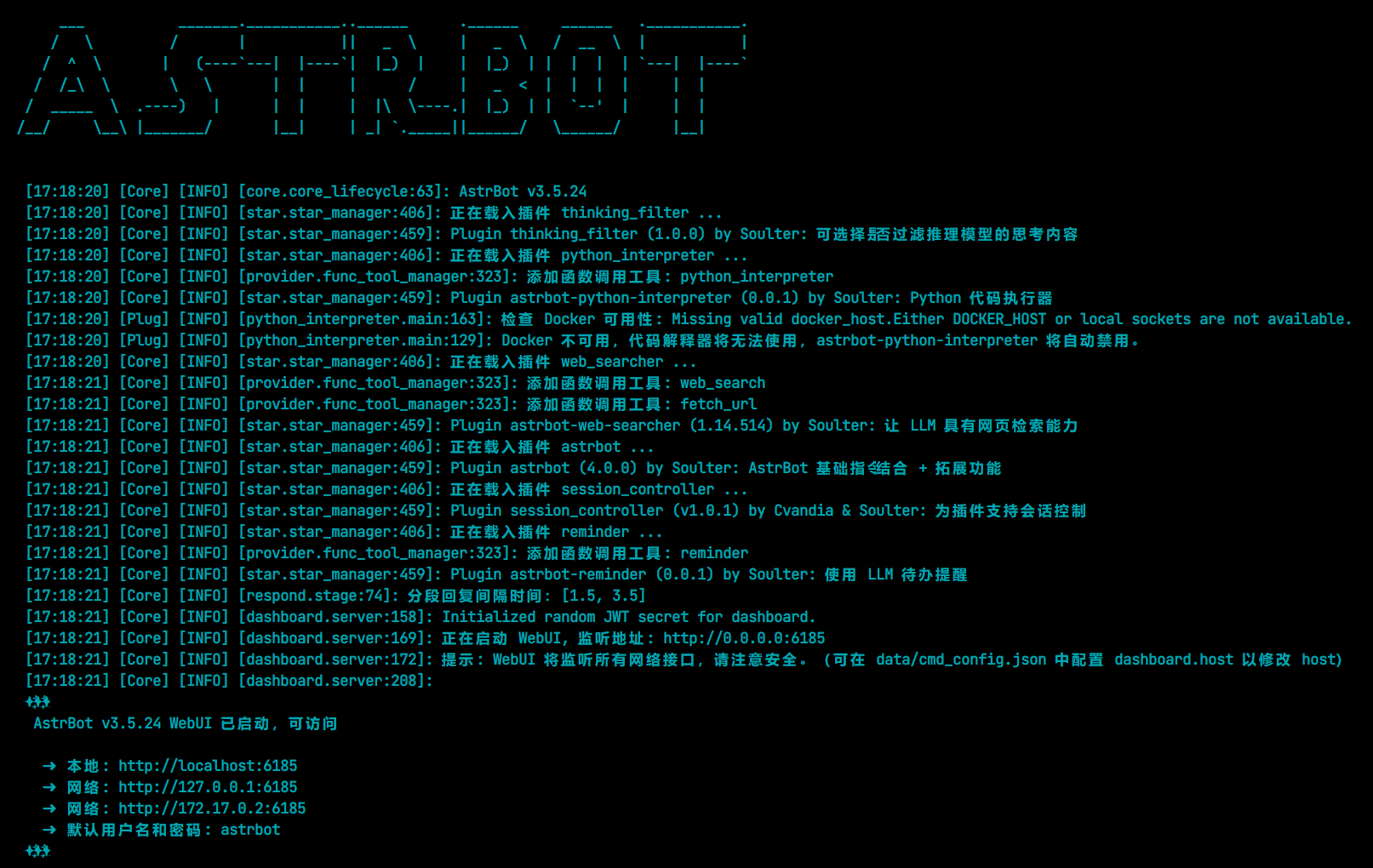
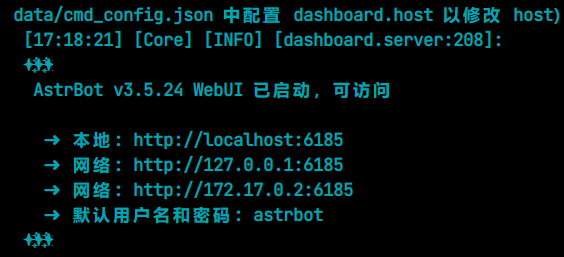
注意:如果使用云服务器部署的记得打开防火墙,端口
6185
同上步骤打开端口(控制台-云服务器ECS-安全组-管理规则-增加规则)
打开astrbot面板(IP:端口)(端口默认6185)
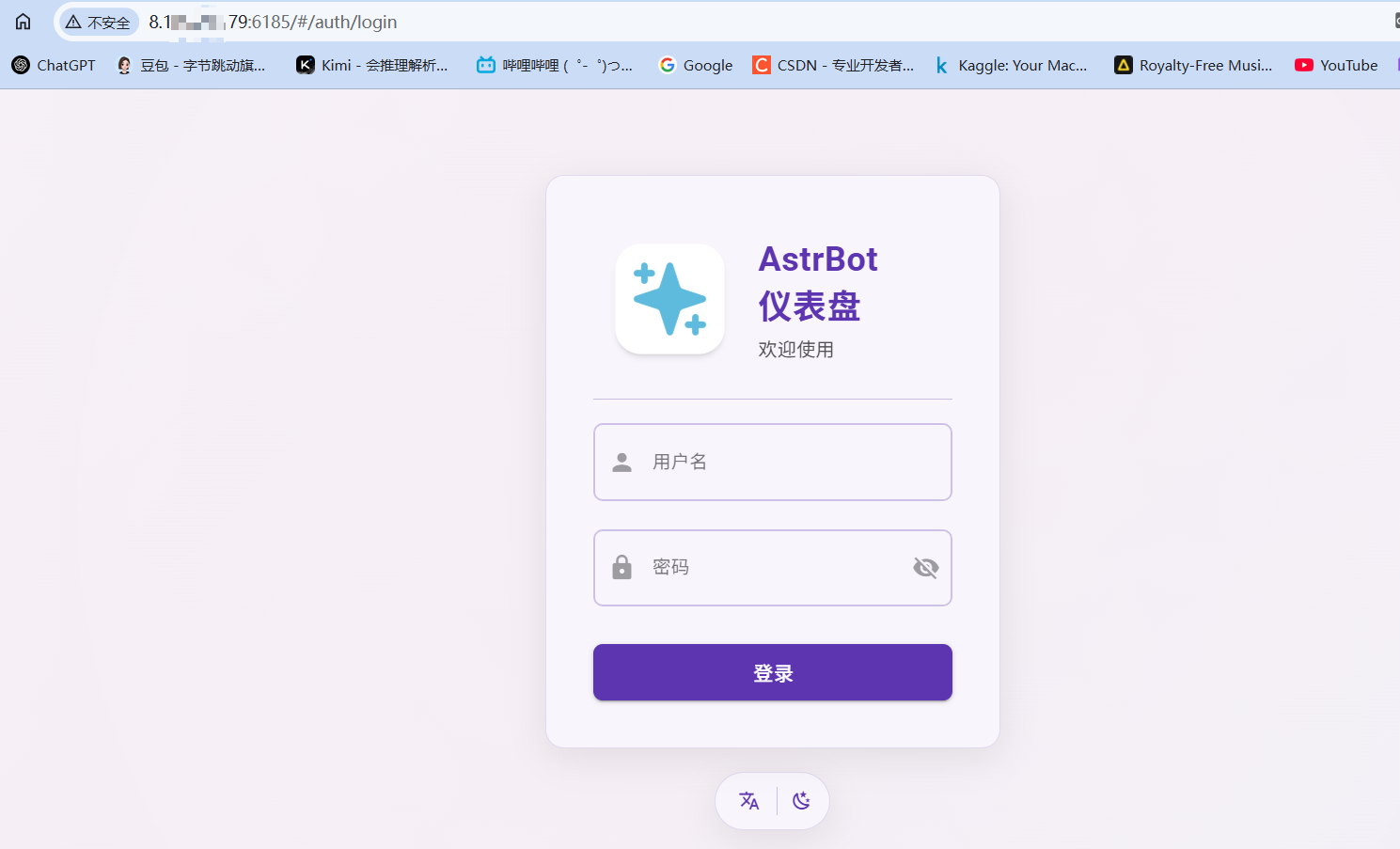
登录进去后
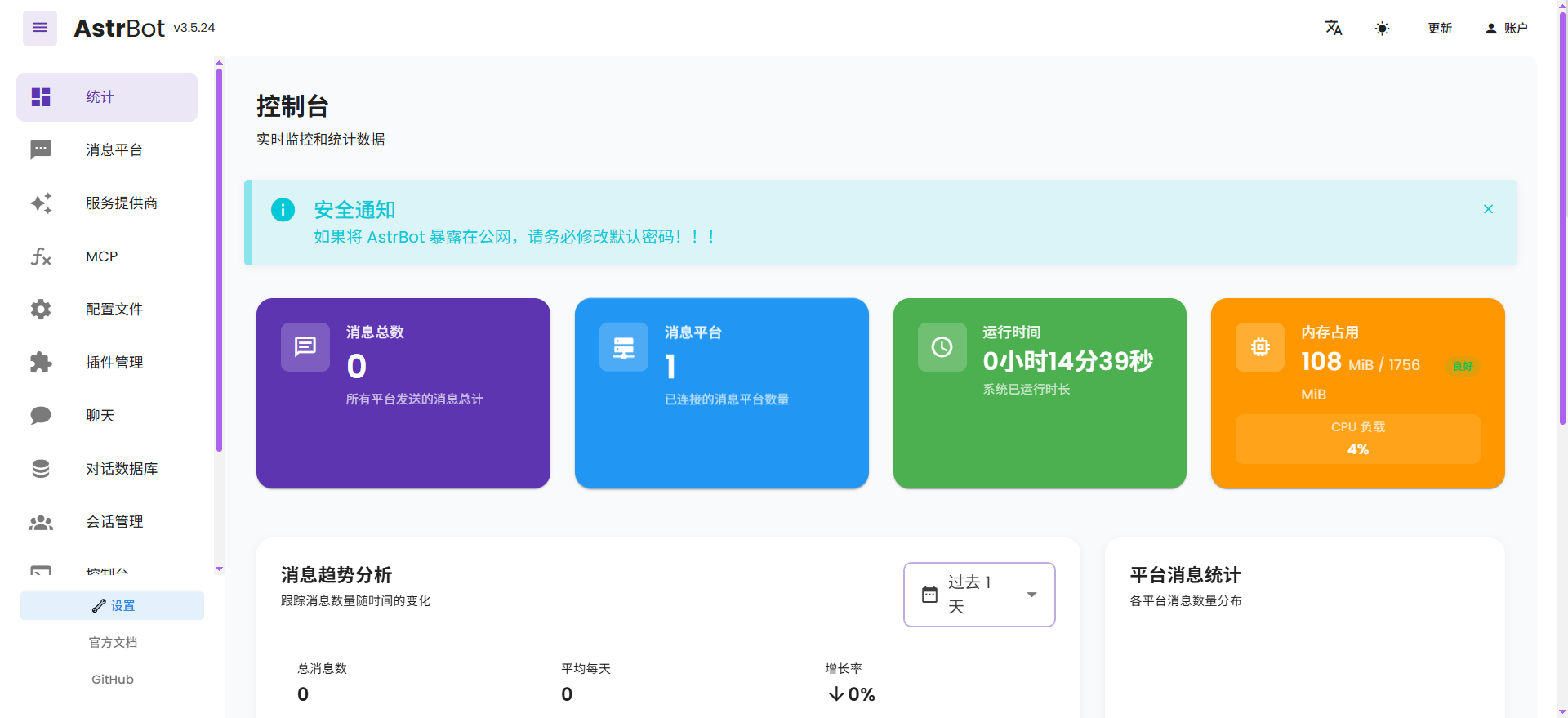
通过 docker 部署 NapCat
1 | docker run -d \ |
执行成功后,需要查看日志以得到登录二维码和管理面板的 URL。
1 | docker logs napcat |
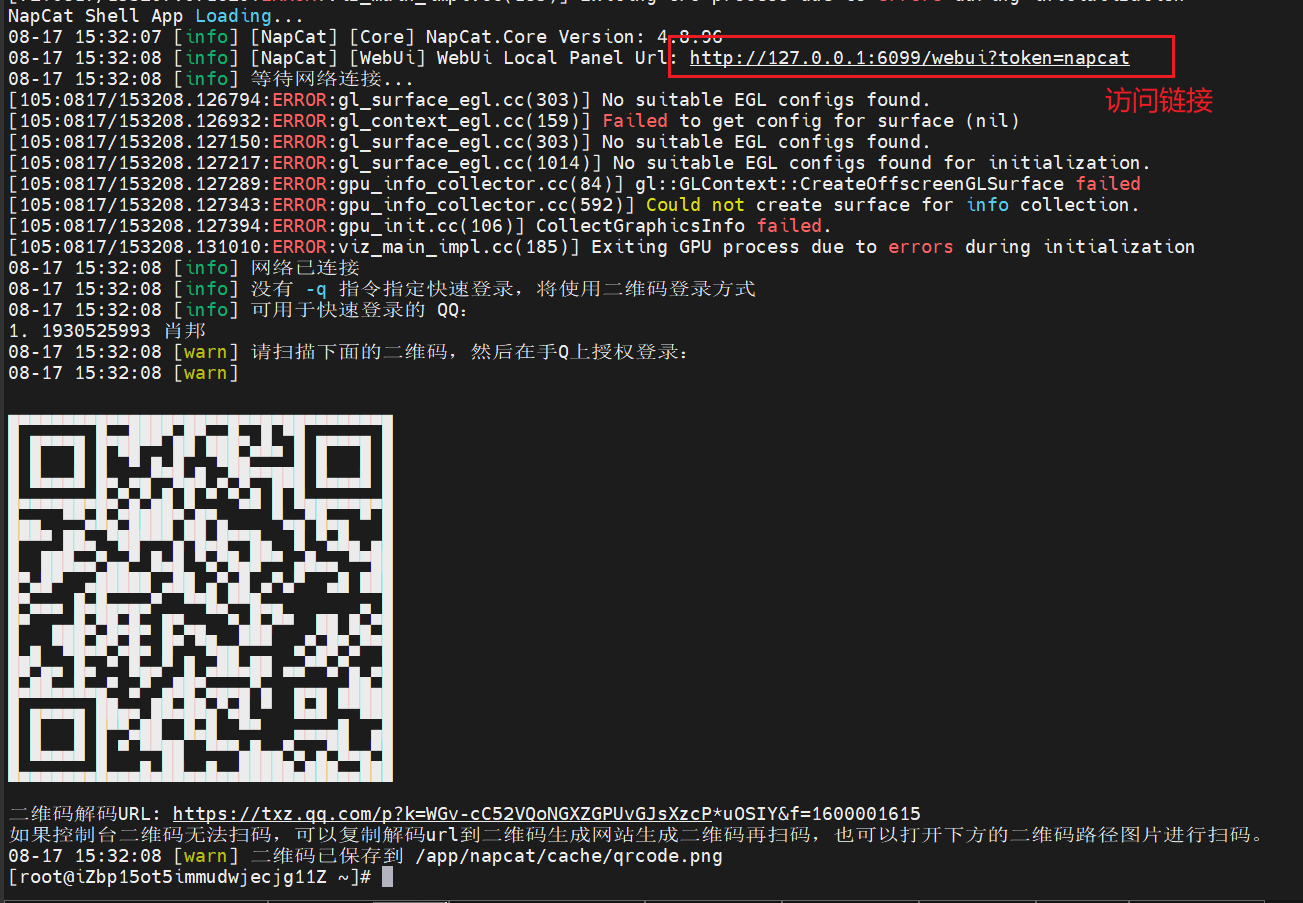
请复制管理面板的 URL,然后在浏览器中打开备用。
然后使用你要登录的 QQ 扫描出现的二维码,即可登录。
如果登录阶段没有出现问题,即成功部署。
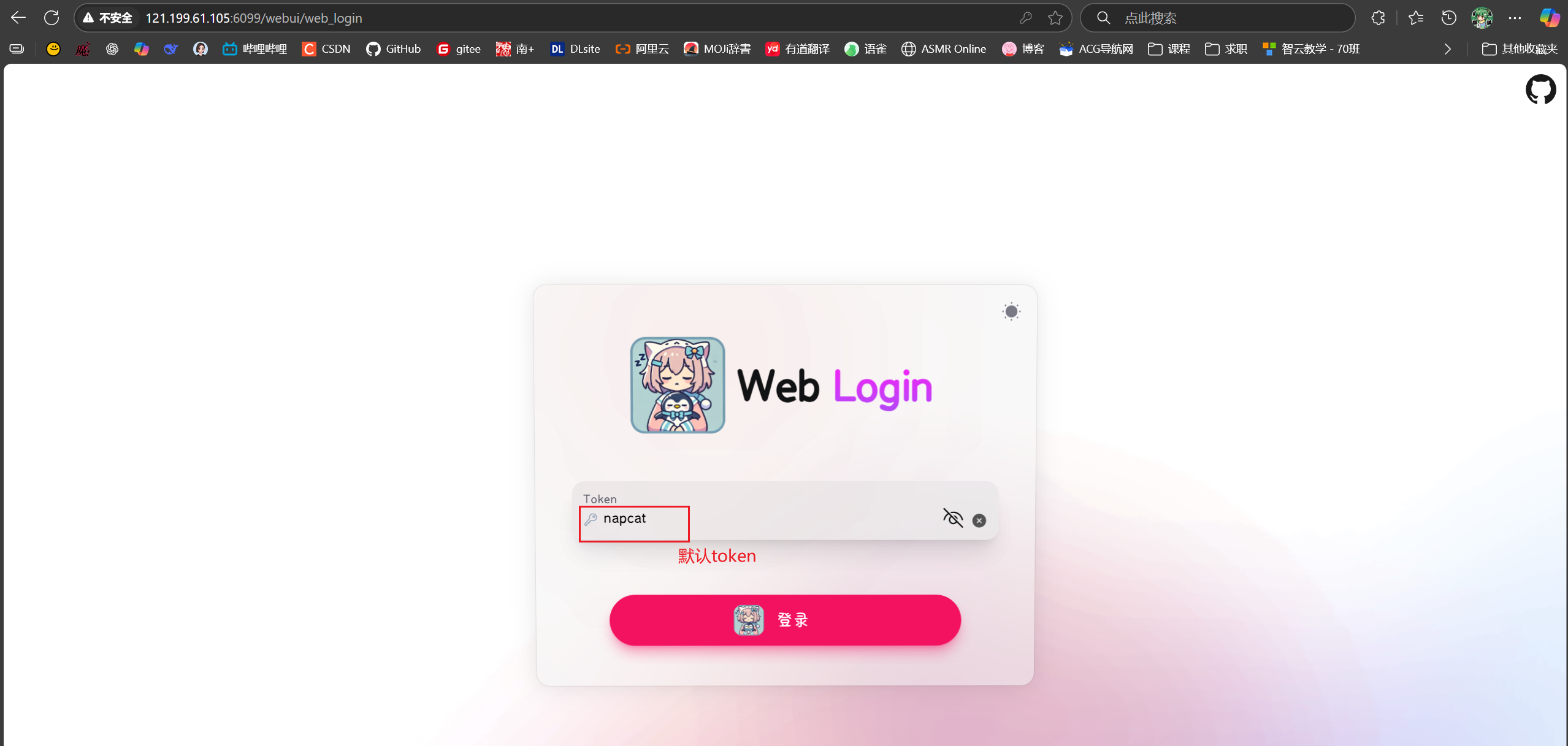
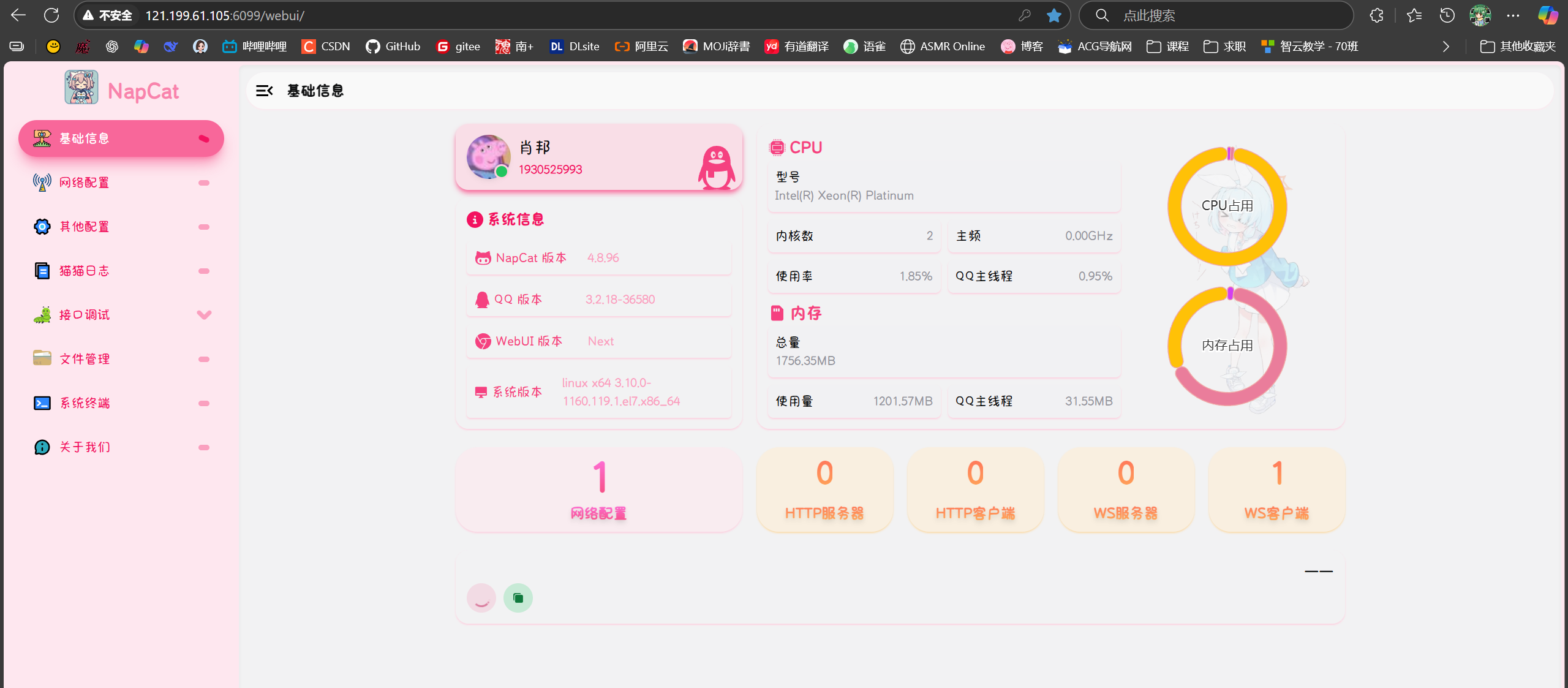
NapCat 连接到 AstrBot
配置 aiocqhttp
在 AstrBot 的管理面板中,选择左边栏的 消息平台 选项卡。点击”+号新增适配器”,选择 aiocqhttp,会出现 aiocqhttp 的相关配置项,如下图所示
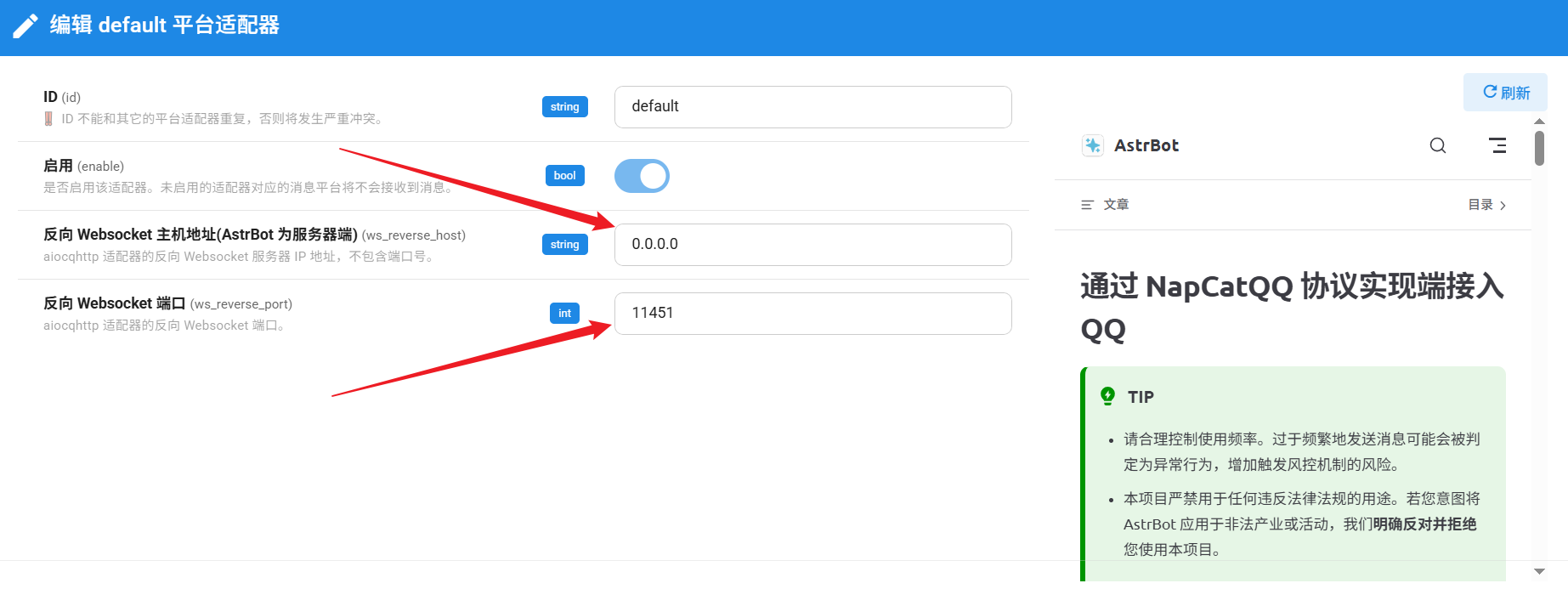
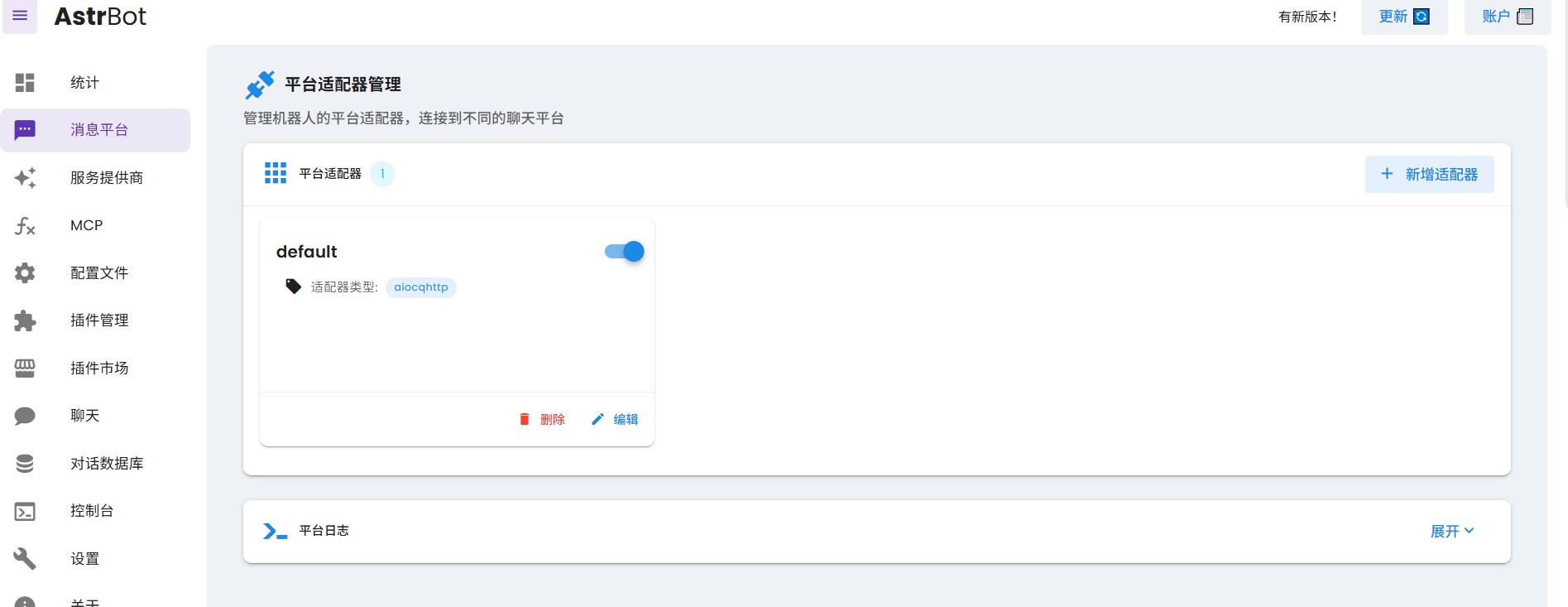
配置项填写:
ID:随意填写,用于区分不同的消息平台实例。系统会自动填充。
启用(enable): 勾选。
反向 WebSocket 主机地址:请填写你的机器的 IP 地址。如 0.0.0.0
反向 WebSocket 端口:填写一个端口11451。这个端口是通过上面docker部署的时候就定下来了,跟到这一步别改成其他的
保存配置
切记点击右下角 保存,AstrBot 重启并会应用配置。
在 NapCatQQ 中添加 WebSocket 客户端
切换回 NapCatQQ 的管理面板:
网络配置->添加网络配置->WebSocket 客户端
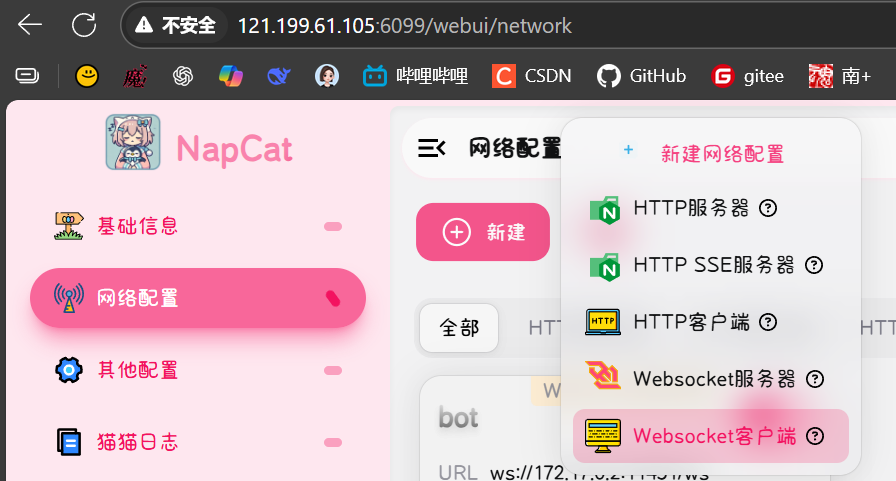
在新弹出的窗口中:
- 勾选 启用。
- URL 填写 ws://<宿主机IP>:<在 AstrBot中填写的端口>/ws。如 ws://172.17.0.3:11451/ws。
因为这里是通过docker部署的,要查看容器ip,不是你实际的物理机的ip地址,用以下命令查看astrBot分到的虚拟IP地址
1 | docker inspect -f '{{range.NetworkSettings.Networks}}{{.IPAddress}}{{end}}' astrbot |
如果不出意外的话,他就会返回docker分配给astrBot的虚拟IP地址了,在napcat里填ws://获取到的IP:11451/ws 就可以了
- 消息格式:Array
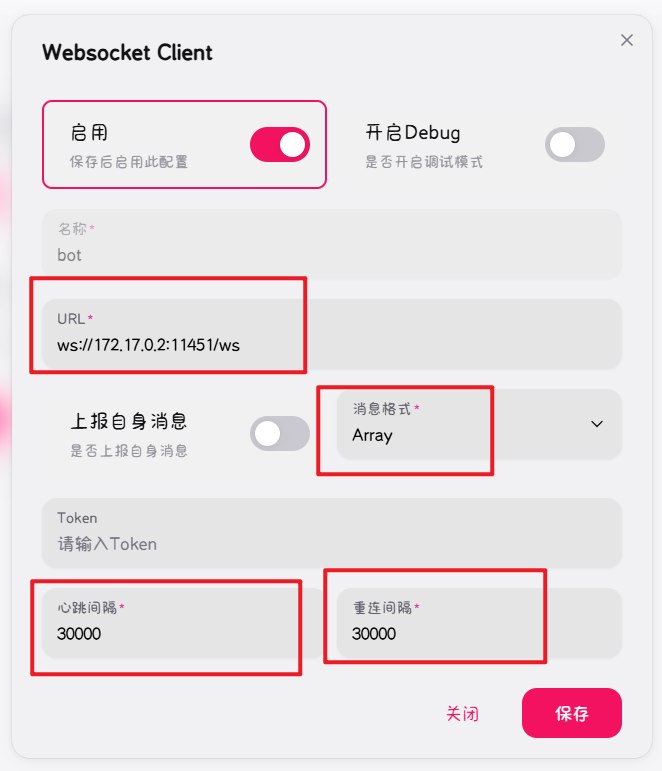
保存
🎉 大功告成!
此时,你的 AstrBot 和 NapCatQQ 应该已经连接成功。使用 私聊 的方式在 QQ 对机器人发送 /help 以检查是否连接成功。
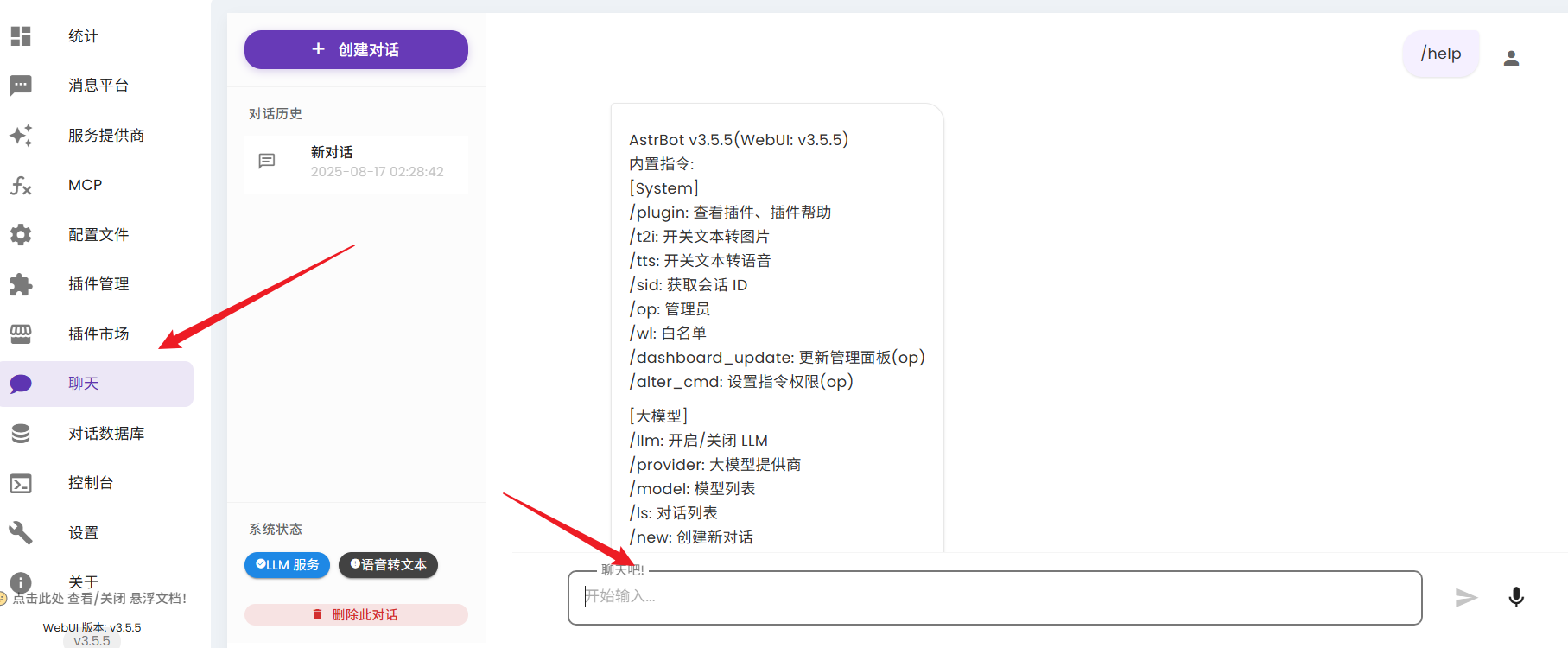
给机器人配置AI大模型
获取API
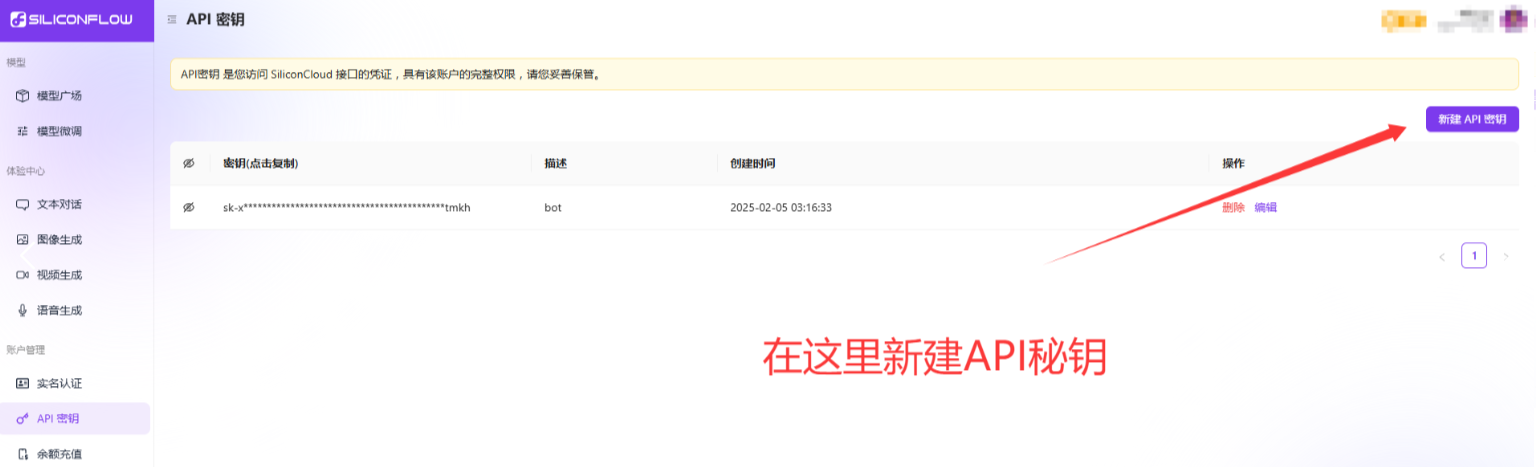
也可以从其他AI官网或平台获取API密钥
硅基流动
DeepSeek 开放平台
大模型服务平台百炼控制台
Coze - 扣子
Google AI Studio
配置API
复制API秘钥回到下面的Astrbot界面选择服务提供商->点击+号新增服务提供商->选择硅基流动,填到api key处,最后右下角点击保存。
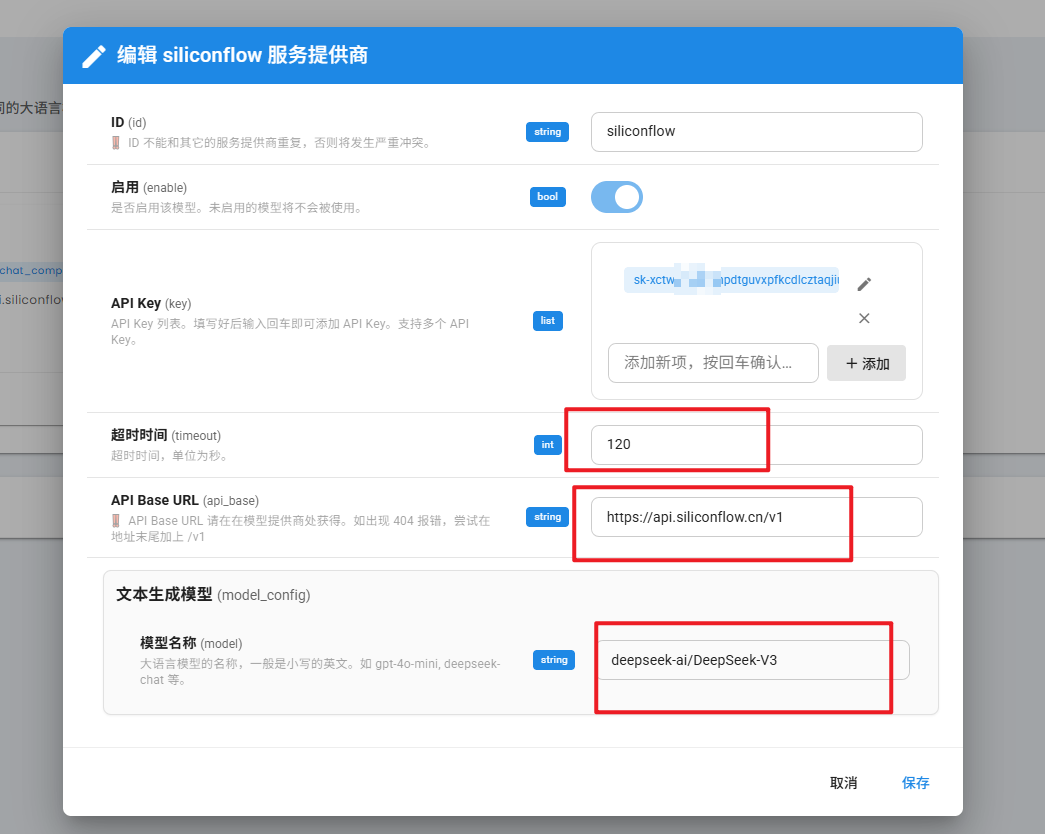
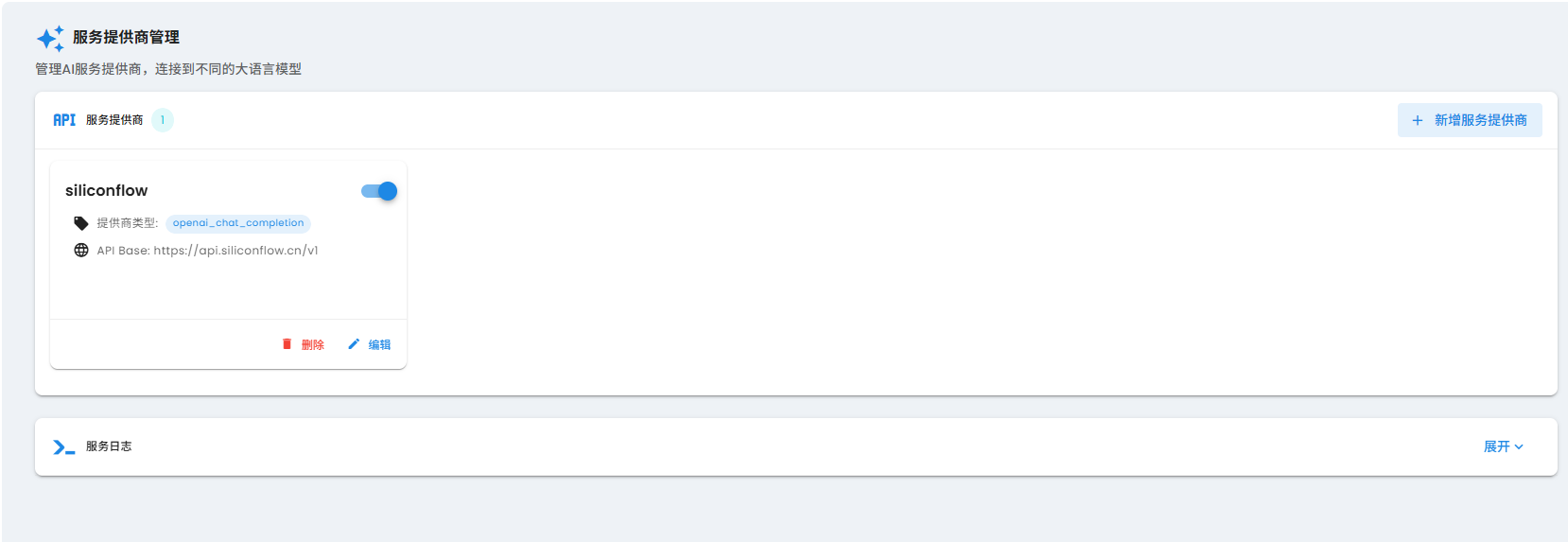
大功告成
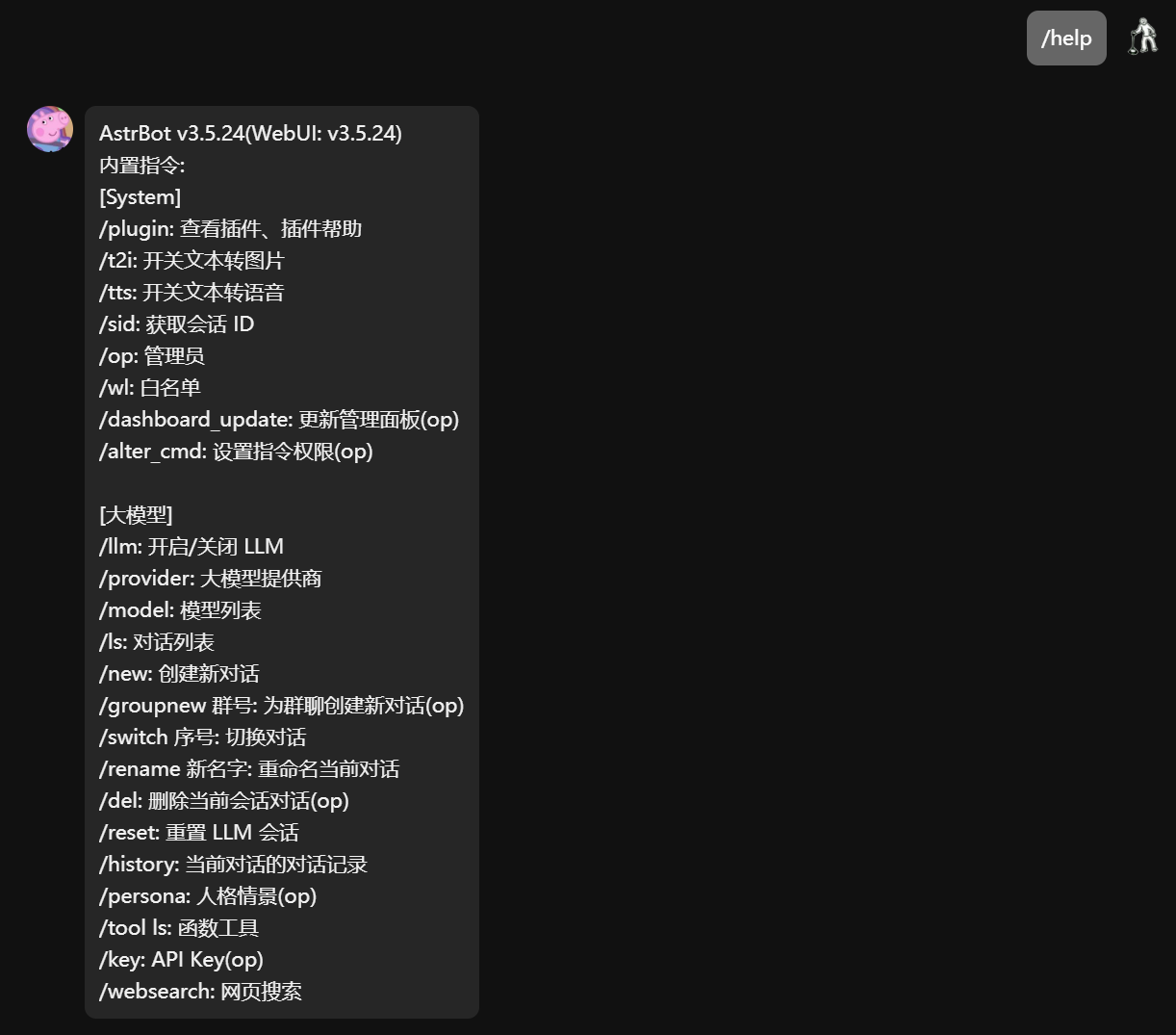
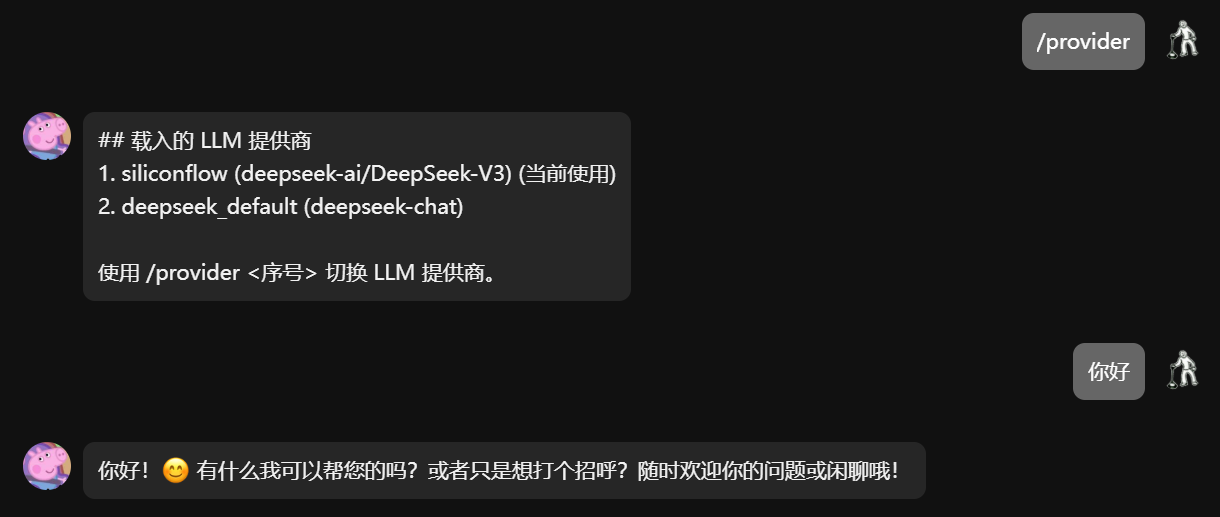
[!tips]
如果过于频繁使用(同一时间发送消息次数过多),可能会导致更高的风控风险,请注意使用频率。






